CAD繪制、觀察圖形的時候,有些圖形并不是水平的,不僅看著歪脖子久了容易頸椎痛,同時由于不水平,使我們繪圖的時候空間感覺不太好,繪圖不準,所以我們需要把它們擺正。
如下圖的矩形為例子。
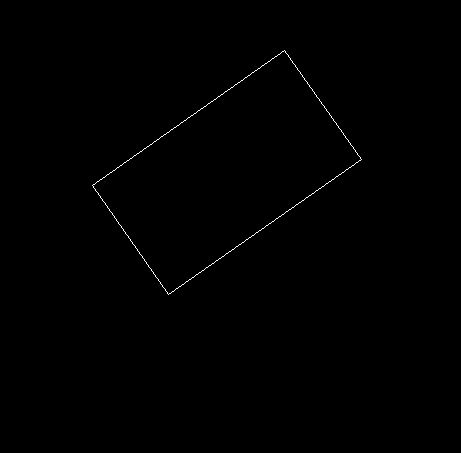
為了更好的把圖形擺正,我們先在CAD做下面的工具欄中打開“正交”,繪制一條以矩形端點為起點的水平線,然后記得把正交關掉,不然旋轉不了水平。

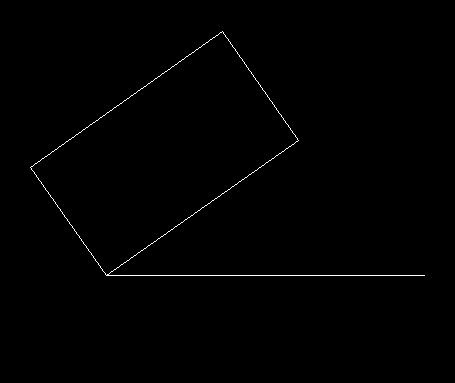
第一種方法:輸入命令符“RO”,旋轉矩形為對象,右鍵確定,然后移動邊與水平線重合,這樣,矩形就擺正了。
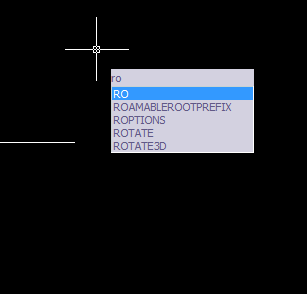
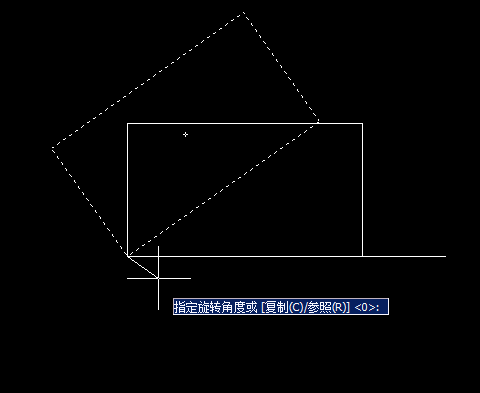
第二種方法,輸入命令符“AL”,選擇矩形為對象,右鍵確定,然后選擇矩形最下面的點為第一原點,線段原點為第一目標點,然后選擇第二遠點,將第二目標點選擇在直線上。對于其他圖形也一樣,選擇一條直線與水平線重合,或者選擇兩個在一條直線的點與水平線重合。然后就到了比較重要的一步,CAD軟件詢問要不要“對齊點縮小對象”,為了圖形保持原樣,我們選擇否。
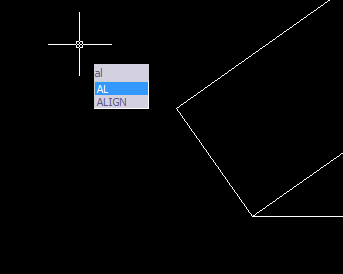
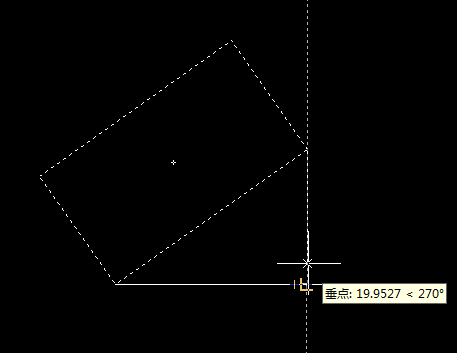
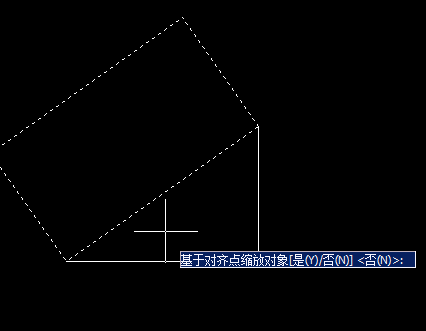
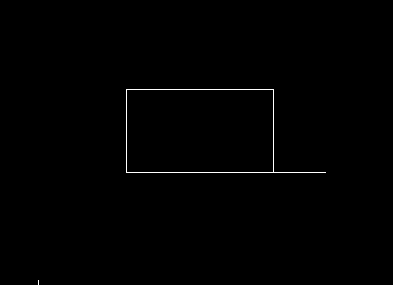
·中望CAx一體化技術研討會:助力四川工業,加速數字化轉型2024-09-20
·中望與江蘇省院達成戰略合作:以國產化方案助力建筑設計行業數字化升級2024-09-20
·中望在寧波舉辦CAx一體化技術研討會,助推浙江工業可持續創新2024-08-23
·聚焦區域發展獨特性,中望CAx一體化技術為貴州智能制造提供新動力2024-08-23
·ZWorld2024中望全球生態大會即將啟幕,誠邀您共襄盛舉2024-08-21
·定檔6.27!中望2024年度產品發布會將在廣州舉行,誠邀預約觀看直播2024-06-17
·中望軟件“出海”20年:代表中國工軟征戰世界2024-04-30
·2024中望教育渠道合作伙伴大會成功舉辦,開啟工軟人才培養新征程2024-03-29
·玩趣3D:如何應用中望3D,快速設計基站天線傳動螺桿?2022-02-10
·趣玩3D:使用中望3D設計車頂帳篷,為戶外休閑增添新裝備2021-11-25
·現代與歷史的碰撞:阿根廷學生應用中望3D,技術重現達·芬奇“飛碟”坦克原型2021-09-26
·我的珠寶人生:西班牙設計師用中望3D設計華美珠寶2021-09-26
·9個小妙招,切換至中望CAD竟可以如此順暢快速 2021-09-06
·原來插頭是這樣設計的,看完你學會了嗎?2021-09-06
·玩趣3D:如何巧用中望3D 2022新功能,設計專屬相機?2021-08-10
·如何使用中望3D 2022的CAM方案加工塑膠模具2021-06-24
·CAD創建面域的兩種方法2021-10-22
·如何將用戶畫圖時某些不需要的信息找出來并刪掉2020-02-20
·CAD無法延伸直線2016-11-30
·在CAD中如何分解塊參照?2022-06-22
·CAD線段怎么等分?2020-03-26
·CAD圖形填充剖面線技巧2020-01-13
·怎樣創建異形視口2017-02-13
·CAD旋轉樓梯怎么畫2020-03-04














